如何逐步使用 WooCommerce 产品属性 [完整指南]
已发表: 2022-01-11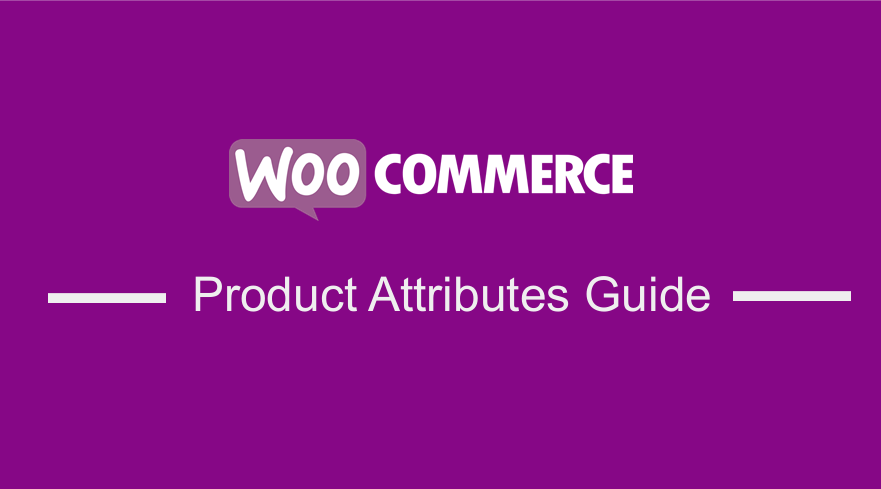 默认情况下,WooCommerce 允许您添加产品属性。 WooCommerce 产品属性是突出产品主要功能的好方法。 如果你不相信,从客户的角度考虑。 如果您是潜在客户,则需要了解某种产品的属性,以便做出明智的决定,尤其是在财务方面。 这将大大改善您在 WooCommerce 商店中的客户购物体验。
默认情况下,WooCommerce 允许您添加产品属性。 WooCommerce 产品属性是突出产品主要功能的好方法。 如果你不相信,从客户的角度考虑。 如果您是潜在客户,则需要了解某种产品的属性,以便做出明智的决定,尤其是在财务方面。 这将大大改善您在 WooCommerce 商店中的客户购物体验。
WooCommerce 产品属性
在本教程中,我将向您展示如何使用产品属性来提供颜色或尺寸等区别,以及提供有关您的产品和设置变量的更多技术信息。 此外,您将了解有关如何在 WooCommerce 中使用产品属性的更多信息。 此外,我将为您提供一个 PHP 代码段,可帮助您在您的在线商店中显示 WooCommerce 产品属性。
WooCommerce 的默认版本允许您设置全局属性,这些属性可以在以后应用于任何新的或现有的产品,例如尺寸。 此外,您可以添加自定义属性。 值得一提的是,如果您有许多产品需要相同的自定义属性,那么您可能需要考虑预定义重复属性。
但是,重要的是要注意默认页面设置不提供显示 WooCommerce 产品属性的突出功能。 在其他主题中,此部分位于下方,客户看不到它们。 说了这么多,让我们深入了解如何使用和显示 WooCommerce 产品属性。
a) 将预定义属性添加到您的商店的步骤
以下是您需要遵循的步骤:
- 登录您的 WordPress 站点并以管理员用户身份访问仪表板。
- 从仪表板菜单中,单击产品 > 属性。
- 在名称字段下,您需要输入属性的名称。
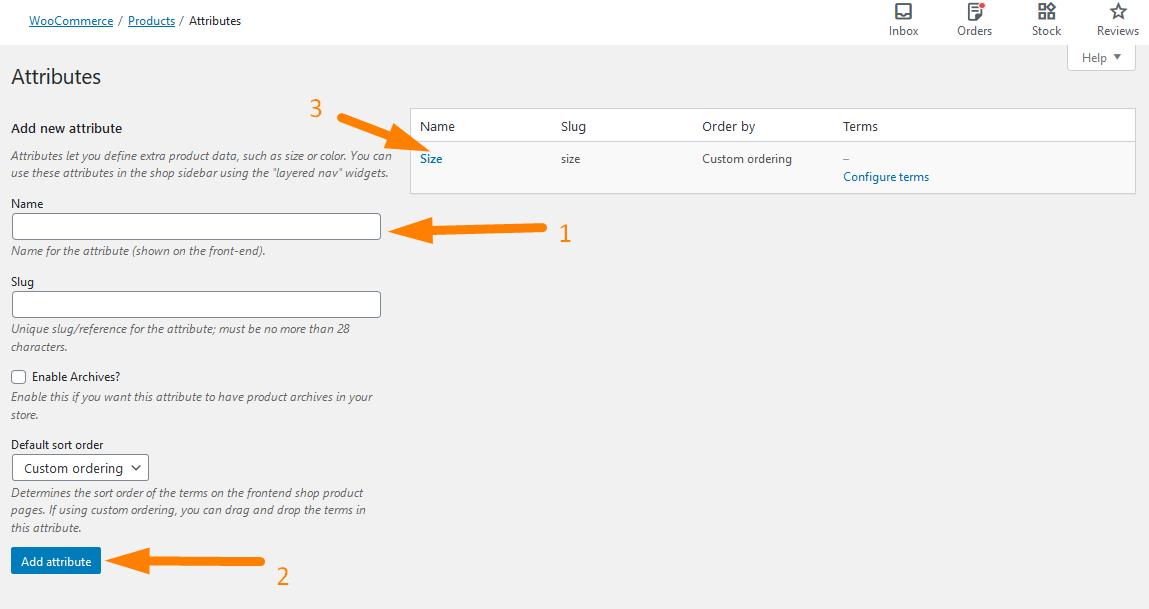
要输入属性的值,您可以单击配置条款。
- 单击添加属性。
b) 为单个产品添加自定义属性的步骤
如前所述,您可能会发现将自定义属性分配给唯一产品比执行上述步骤更好。 这是没有自定义属性的产品的默认外观: 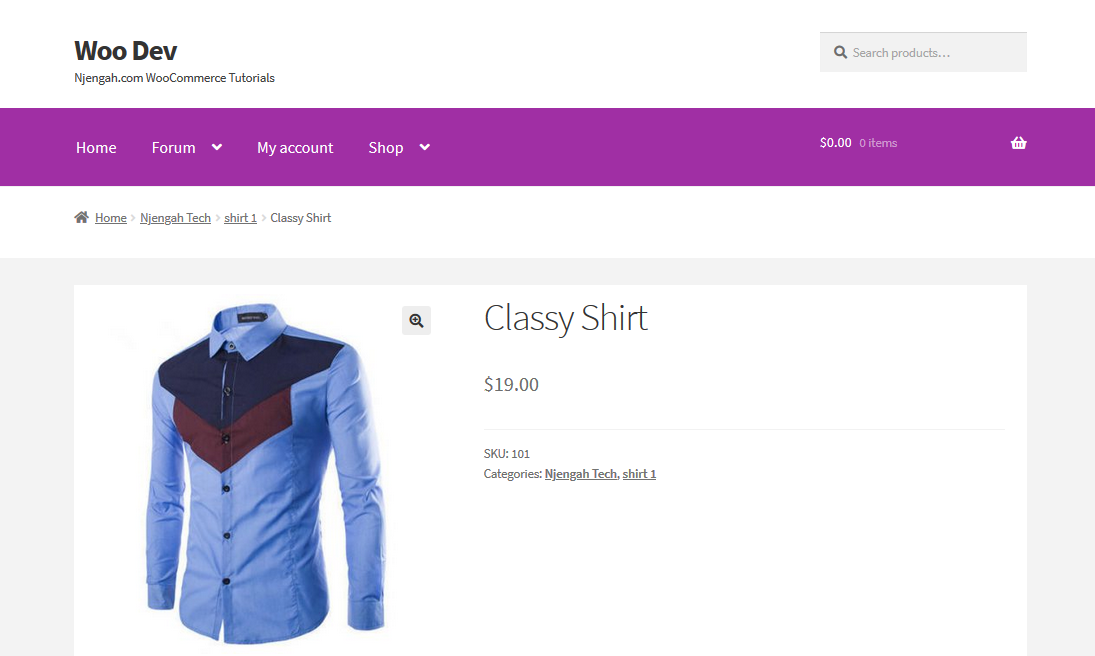
以下是您需要遵循的简单步骤:
- 登录您的 WordPress 站点并以管理员用户身份访问仪表板。
- 从仪表板菜单中,单击产品 > 所有产品。
- 之后,您需要向下滚动到产品数据部分并单击属性和“自定义产品属性”的下拉菜单单击添加。 您需要命名您的属性并添加您的值并用管道分隔它们,如下所示:
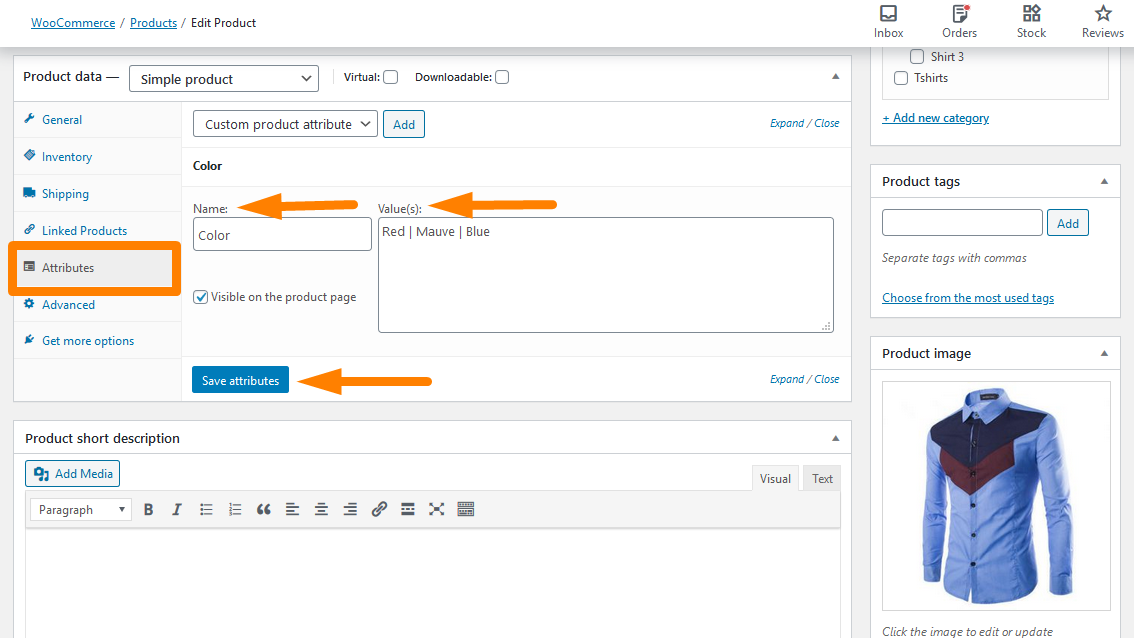
- 点击保存属性。
现在我们已经完成了这些简单的步骤,如何在产品页面上显示这些属性?
c) 在产品页面上显示自定义产品属性的步骤
在我们进入本节的编码位之前,重要的是要注意此代码仅适用于常规属性,不适用于变体。
- 登录您的 WordPress 站点并以管理员用户身份访问仪表板。
- 从仪表板菜单中,单击外观菜单 > 主题编辑器菜单。 打开主题编辑器页面后,查找主题函数文件,我们将在其中添加显示自定义产品属性的函数。
- 将以下代码添加到 functions.php 文件中:
/**
* @snippet 在产品页面上显示自定义产品属性
*/
函数 cw_woo_attribute(){
全球$产品;
$attributes = $product->get_attributes();
如果(!$属性){
返回;
}
$display_result = '';
foreach ( $attributes 作为 $attribute ) {
if ( $attribute->get_variation() ) {
继续;
}
$name = $attribute->get_name();
if ( $attribute->is_taxonomy() ) {
$terms = wp_get_post_terms( $product->get_id(), $name, 'all' );
$cwtax = $terms[0]->分类法;
$cw_object_taxonomy = get_taxonomy($cwtax);
if ( isset ($cw_object_taxonomy->labels->singular_name) ) {
$tax_label = $cw_object_taxonomy->labels->singular_name;
} elseif ( isset( $cw_object_taxonomy->label ) ) {
$tax_label = $cw_object_taxonomy->标签;
如果(0 === strpos($tax_label,'产品')){
$tax_label = substr($tax_label, 8);
}
}
$display_result .= $tax_label 。 ':';
$tax_terms = 数组();
foreach ( $terms 作为 $term ) {
$single_term = esc_html( $term->name );
array_push($tax_terms, $single_term);
}
$display_result .= implode(', ', $tax_terms) 。 '<br />';
} 别的 {
$display_result .= $name 。 ':';
$display_result .= esc_html( implode( ', ', $attribute->get_options() ) ) 。 '<br />';
}
}
回声 $display_result;
}
add_action('woocommerce_single_product_summary', 'cw_woo_attribute', 25);- 要查看结果,只需刷新产品页面,您应该会看到:
代码如何运作
此代码获取常规产品的属性并将它们显示在产品页面上。 但是,它不会选择可变产品的属性。

结论
这篇文章的主要目的是帮助您学习如何使用 WooCommerce 产品属性。 我已经强调了如何添加预定义属性和自定义属性。 最重要的是,我分享了一个 PHP 片段,您需要将它添加到您的 functions.php 文件中。 此外,我强调在产品页面上显示 WooCommerce 产品属性是鼓励客户购买的好方法。 到目前为止,我相信您知道如何使用 WooCommerce 产品属性。
类似文章
- 如何在 WooCommerce 中设置特色产品
- 如何将删除图标添加到 WooCommerce 结帐页面
- 如何删除已添加到您的购物车消息 WooCommerce
- 如何从前端添加 Woocommerce 产品
- 如何在 WooCommerce 中快速找到您的产品 ID
- 如何禁用运送到另一个地址选项
- 如何删除 WooCommerce 产品图像的缩放效果
- 如何对 WooCommerce 类别进行排序以获得更好的用户体验
- 如何从 WooCommerce 产品页面隐藏或删除数量字段
- 如何在 WooCommerce 中的产品上添加 GTIN 编号
- 如何在 WooCommerce 中重命名订单状态消息
- 如何使用 WooCommerce 销售数字产品
- 在 WooCommerce 中如何在价格前添加文本 » 在价格前添加文本
- 如何按类别显示 WooCommerce 产品
- 如何在 WooCommerce 中以编程方式更改产品价格
- 如何隐藏 WooCommerce 优惠券代码字段
- 如何在 WooCommerce 的商店页面中隐藏所有产品
- 如何添加产品图片 WooCommerce 结帐页面
- 如何使用链接 WooCommerce 替换“添加到购物车”按钮
- 如何跳过购物车并重定向到结帐页面 WooCommerce
- 如何在 WooCommerce 中获取当前产品类别名称
- 如何在 Woocommerce 中获取订单 ID
- 如何从搜索结果中隐藏 WooCommerce 产品
- 如何调整 WooCommerce 产品图像的大小
- 如何在 WooCommerce 中的价格后添加描述
